Kommer du ihåg en tid då alla använde samma snabbmeddelandeapp?
Redan före sociala medieåldern fanns det alltid flera utmanare: du kanske har föredragit ICQ, men några av dina vänner var på MSN Messenger, andra använde Yahoo! Messenger och andra fast vid AIM. Dessa dagar är IM mer mobil än någonsin, och du har antagligen två eller flera meddelandeprogram på din smartphone. Men vad händer när du vill chatta från din Linux-dator?
Tja, du kan installera en stationär klient för en av de redan populära chattjänsterna, eller försöka övertyga dina vänner att byta till en ny messenger-app. Så om du letar efter nya messenger-appar för Linux eller bara alternativ till populära messengers på Linux, här är tio intressanta förslag:
1. Ring

Ring beskrivs bäst som en gratis och öppen källkod ersättning för Skype. Till skillnad från Skype bryr det sig om din integritet, så alla meddelanden och samtal är krypterade och utvecklarna hävdar att inga filer sparas på deras servrar. Ring har allt: video- och ljudsamtal, vanliga snabbmeddelanden, gruppchattar och samtalsinspelning.
Hur det fungerar:
Installationen är ganska enkel, eftersom Ring erbjuder förpackade installatörer för flera Linux-distributioner. Det kräver dock en daemon (bakgrundstjänst) och en klient, så se till att installera båda. När du har börjat använda Ring kommer det att generera ett ring-ID åt dig. Du ska ge den till dina vänner så att de kan lägga till dig som en kontakt.
Du kan ha flera ringkonton och inställningsdialogrutorna är ganska detaljerade, med alternativ för autosvar på samtal, ljud- och videokodek, chatthistorik och naturligtvis kryptering. Ring uppnår säker, decentraliserad kommunikation tack vare OpenDHT- och GnuTLS-bibliotek. Det stöder också SIP-konton (Session Initialization Protocol), så när du har skapat en kan du göra det använd Ring för att ringa fasta telefoner och mobiltelefoner.
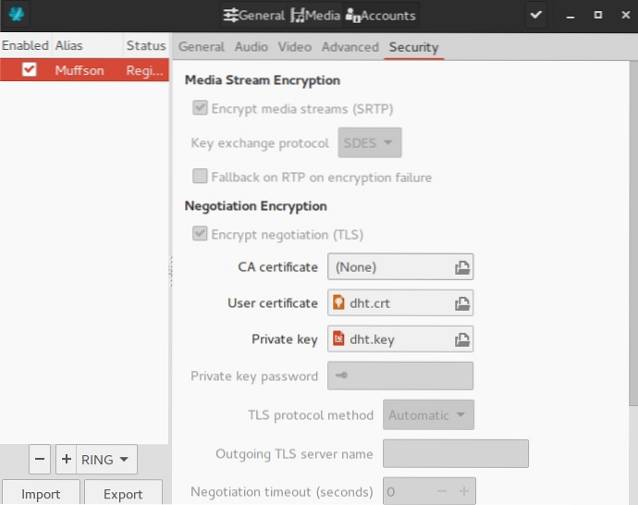
Med Ring kan du parkera ett samtal, dela skrivbordet med den som ringer och skicka filer till andra användare. Med funktioner som dessa plus möjligheten att göra konferenssamtal, Ringen passar perfekt för småföretag och avlägsna arbetare.
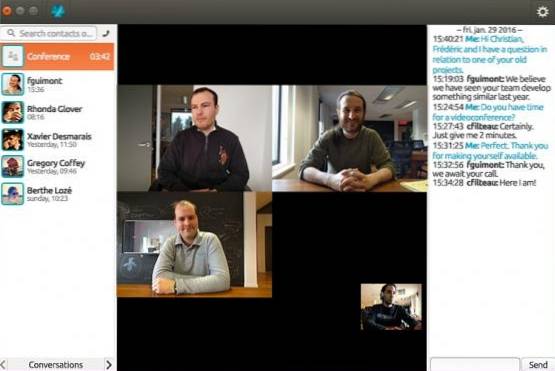
Eftersom Ring är fortfarande i beta, vissa funktioner saknas, som alternativet (utan tvekan viktigt) för att hantera dina kontakter. Linux-användare kan kringgå detta problem genom att använda Evolution Data Server för att ge kontaktinformation till Ring. Andra måste vänta ett tag eller börja använda Ring ändå, för det är redan en fantastisk app.
Plattformar: Linux, Android, OS X, Windows
2. YakYak
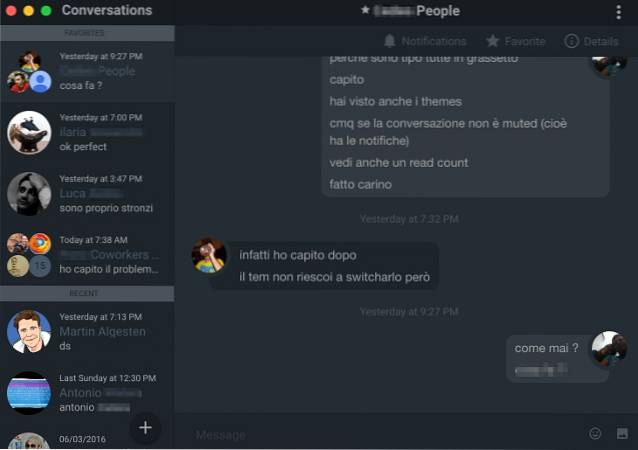
Google verkar inte bry sig mycket om att skapa en Hangouts-skrivbordsklient för Linux. Visst, du kan använda Hangouts i webbläsaren, men det är inte alltid en trevlig upplevelse. Lyckligtvis har människor tagit saken i egna händer och skapat YakYak. Trots det något olyckliga namnet (det låter mycket som Yik Yak, en annan meddelandeprogram), är YakYak inte alls dålig. Det stöder gruppchattar, skrivbordsaviseringar och multimediaintegrering.
Hur det fungerar:
YakYak är inte en traditionell stationär app; istället är det en "insvept" fönsterversion av webbappen som skapats med Electron-ramverket. Detta gör YakYak-klienten relativt stor - när den är uppackad tar den upp över hundra MB, ungefär två gånger mer än GIMP. Ändå, det ger dig allt som Hangouts har, plus ytterligare färgscheman. Du kan förhandsgranska chatthistoriken, ändra din närvarostatus och få ett meddelande när andra användare skriver.
YakYak stöder för närvarande inte flera Hangouts-konton. Om du inte är nöjd med det, men inte vill använda Hangouts i webbläsaren, överväga det lilla hangouts-plugin för den pålitliga gamla Pidgin.
Plattformar: OS X, Windows, Linux
3. Franz
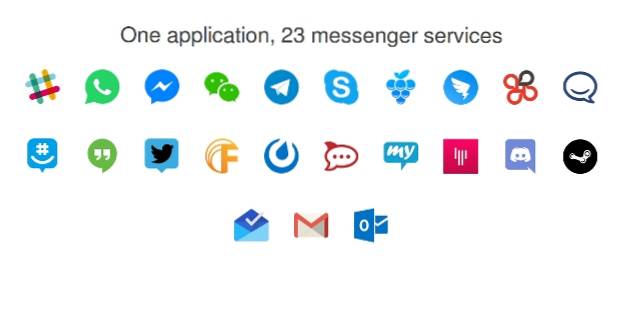
Om du följer tekniska nyheter har du säkert hört talas om Franz, eftersom det genererade en hel del när det kom ut tidigare i år. Franzs styrka är i antal - det stöder mer än tjugo meddelandetjänster, från kända som Skype, WhatsApp och Twitter, till HipChat, SteamChat och till och med några av tjänsterna från den här artikeln (Mattermost, Rocket.Chat). Franz är verkligen en one-stop-shop-lösning. Om du måste använda flera meddelandetjänster men inte vill ha ett dussin olika chattappar kan Franz bara vara perfekt för dig.
Hur det fungerar:
Sättet Franz fungerar på är enkelt, men också något nedslående. Liksom vissa andra appar på den här listan är det inte riktigt en stationär app; snarare är det en omslag för webbgränssnittet för varje tjänst som stöds. I grund och botten är att använda Franz som att använda en avskalad webbläsare som håller meddelandetjänster igång i sina respektive flikar. Detta påverkar appstorleken, och ännu viktigare, dess minnesavtryck.
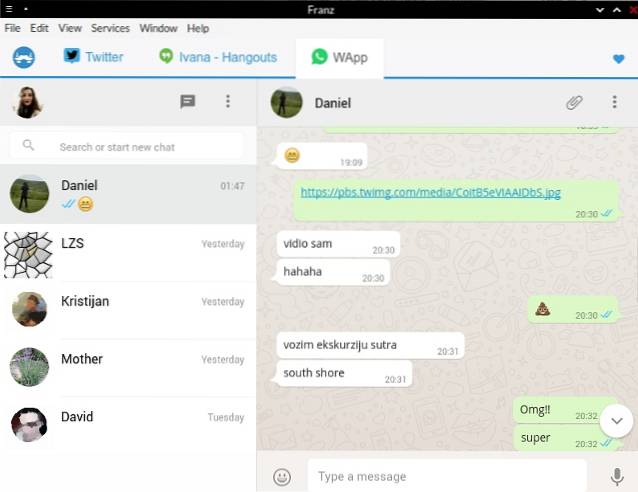
Ändå har Franz några inlösande funktioner. Förutom att skicka snabbmeddelanden till dina vänner kan du också använda det för att kontrollera e-post med Gmail och Outlook. Skrivbordsnotifikationer kommer att varna dig om nya meddelanden och själva appen har översatts till några dussin språk. Det bästa med Franz är kanske möjlighet att använda flera konton på samma tjänst samtidigt. Ja, det betyder att du kan - äntligen! - växla mellan alla dina fem Twitter-konton i ett fönster.
Plattformar: Linux, Windows 7 eller senare, OS X 10.9 eller senare
4. Cutegram
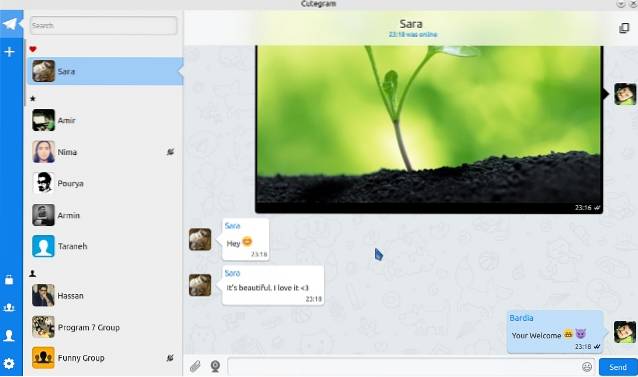
Telegram är en av de nya meddelandetjänsterna - den dök upp för ungefär tre år sedan. Liksom WhatsApp och Viber är det främst en mobiltjänst, vilket innebär att du måste skapa ett konto med ditt telefonnummer. Telegram låter sina användare dela filer (inklusive bilder och videor), skapa kanaler (offentliga chattgrupper) och använda ett konto på flera enheter.
Även om klientkoden är öppen källkod är Telegram ett eget program, och det har kritiserats starkt för några av dess säkerhetsval. Fortfarande, om dina kollegor eller vänner insisterar på att använda Telegram, den alternativa skrivbordsklienten som heter Cutegram kommer att tjäna dig bättre än standardklienten.
Hur det fungerar:
Cutegram erbjuder paket för flera Linux-distributioner, tillsammans med en generisk Linux-installationsfil. Vid första körningen uppmanas du att ange ditt telefonnummer och ansluta ditt befintliga Telegram-konto till Cutegram. Allt annat är ganska smidigt, eftersom Cutegram är stolt över att vara användarvänlig och anpassningsbar till din skrivbordsmiljö. Du kan skicka filer till dina vänner, organisera kontakter i grupper, skapa privata chattar och tysta irriterande människor. I dialogrutan Inställningar kan du justera visuella detaljer och justera emoji-relaterade alternativ.
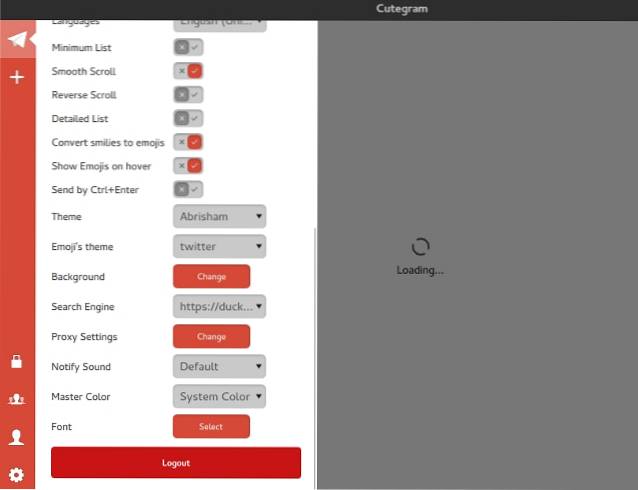
Plattformar: Linux, OpenBSD, OS X, Windows
5. Vektor
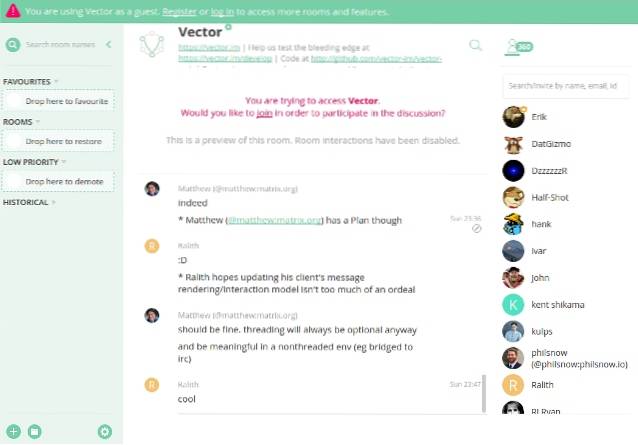
Vektor kan bara vara enda chattapplikation du någonsin behöver. Videosamtal? Vector har det. Gruppchattar? Kolla upp. Du kan dela filer OCH är det krypterat? Det kan du ge dig på. Dessutom är det helt fri och öppen källkod.
Hur det fungerar:
Vektor är faktiskt en klient för Matrix protocol, en öppen standard för decentraliserad online-kommunikation i realtid. Matrix tillåter vem som helst att installera och köra sin egen server, och dessa servrar kan sedan ansluta till det offentliga Matrix-nätverket. Det finns också nätverksbroar eller integrationer som gör det möjligt att ansluta till IRC, Slack, XMPP, Skype och andra tjänster.
Om du bara vill ge Vector ett snabbt försök behöver du inte en server; i själva verket behöver du inte ens ett konto. Ladda bara onlineversionen för att komma åt något av de offentliga chattrummen. Du kommer att märka att gränssnittet är Slack-inspirerat, men något enklare. Om du gillar det du ser skapar du ett gratis Vector-konto. Då kan du skapa chattrum, starta konversationer med andra användare, bjuda in dina vänner, dela filer med dem, redigera meddelanden ... Utvecklare kan leka med bots (för att automatisera aktiviteter på en kanal) och integrationer med tjänster som GitHub och Jenkins. Vector är fortfarande under utveckling, så det finns bara några få integrationer för tillfället. Ändå visar det mycket potential och det kan lätt bli ett fullfjädrat Slack-alternativ.
Plattformar: Webb (valfritt skrivbord), iOS, Android
6. Ricochet
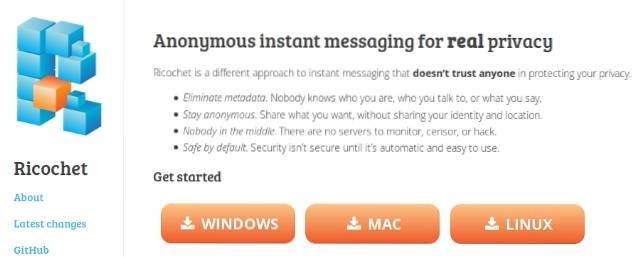
De flesta är överens om att fullständig anonymitet är omöjlig om du tänker göra något online. Det finns dock några åtgärder vi kan vidta för att skydda oss vid behov, och Ricochet syftar till att göra det lättare för den genomsnittliga användaren. Det tar en annan inställning till säkerhet än andra appar i den här listan förlitar sig på Tor-nätverket för att vidarebefordra meddelanden mellan användare. Den bästa delen av berättelsen: du behöver inte ställa in Tor manuellt, eller ens vara särskilt kunnig om det. Ricochet tar hand om allt åt dig.
Hur det fungerar:
Efter nedladdning och dekomprimering av Ricochet-arkivet (ricochet-versionnumber-static-i686 eller ricochet-versionnumber-static-x86_64, beroende på CPU-arkitektur), kör du bara den körbara Ricochet-filen. Appen ber dig antingen konfigurera nätverksinställningarna manuellt eller låta den göra jobbet.
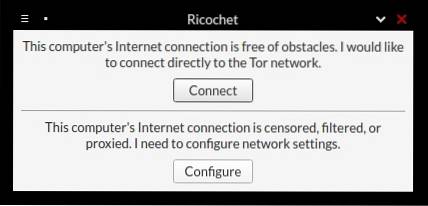
Du får en unik Ricochet-adress som andra kan använda för att kontakta dig. Den här adressen är den enda delen av din identitet som är synlig för andra användare - din kontaktlista lagras lokalt och din plats, IP-adress och meddelanden du skickar exponeras inte för tredjepartsservrar. Om du vill veta exakt hur Ricochet gör det kan du läsa igenom den officiella dokumentationen.
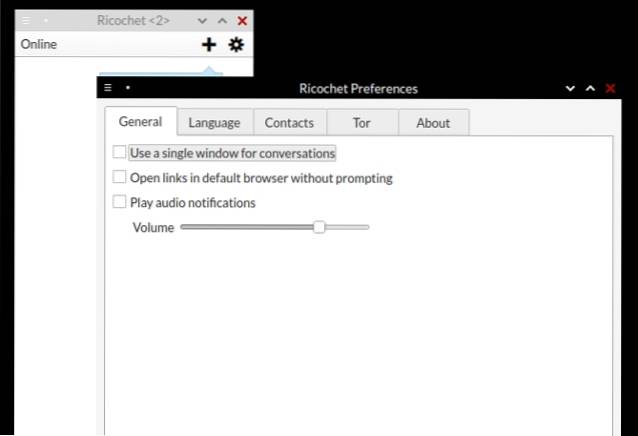
För närvarande stöder Ricochet inte fildelning, och utvecklaren varnar för experimentell natur av appen. Det är dock fortfarande helt användbart som en vanlig messenger-app, och det är värt att prova om du verkligen bryr dig om integritet.
Plattformar: Linux, Windows, OS X
7. Mattermost
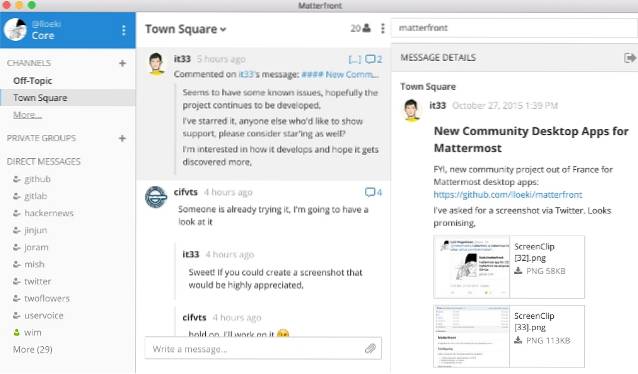
Slack är bra, men det är inte öppen källkod. Om detta är något som betyder något för dig, är Mattermost förmodligen det bästa Slack-alternativet du kan hitta. Med fildelning, Markdown-formatering och naturligtvis emoticonsupport har Mattermost allt du behöver för ett effektivt samarbete.
Hur det fungerar:
Mattermost är självvärd, vilket innebär att du måste köra en Mattermost-server och sedan installera klientappar på dina enheter som ansluter till den. På Linux behöver du en stationär klient.
När allt är klart kan du enkelt migrera befintliga kanaler och användarkonton från Slack. Privata chattar, filer och bilder kan dock inte importeras från Slacks databas för tillfället. Mattermost ganska mycket ser ut och fungerar precis som Slack, och du kan ytterligare anpassa utseendet genom att skapa dina egna teman.
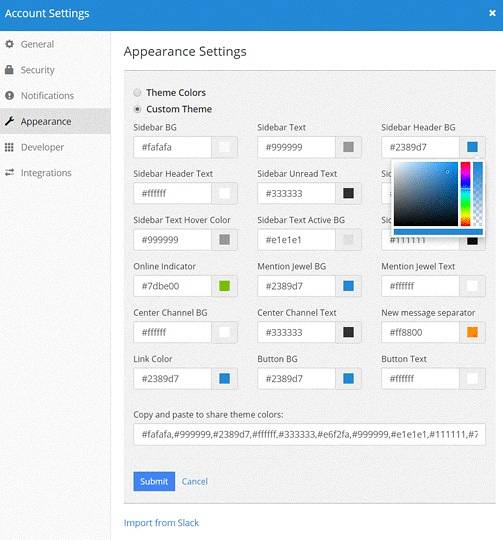
Mattermost stöder integrationer med olika tjänster och applikationer, så du använder Trello, Outlook, RSS-flöden, IRC och Giphy i dina kanaler och chattar, eller till och med skapa dina egna integrationer. Det finns också inbyggda kommandon som / join, / me, eller de för direktmeddelanden och länkförkortning / utvidgning.
Sök är en av de mest kraftfulla delarna av Mattermost, och funktionen Senaste omnämnanden kan vara extremt praktisk när du arbetar i stora team med snabb kommunikation. På tal om lag, Mattermost låter dig använda bara ett konto för att gå med i flera lag, och tvingar dig inte att skapa separata konton för varje team. Till slut har den fantastisk dokumentation där du hittar detaljerade användningsinstruktioner.
Plattformar: Linux, Windows, iOS, Android; specifika krav här
8. Tox
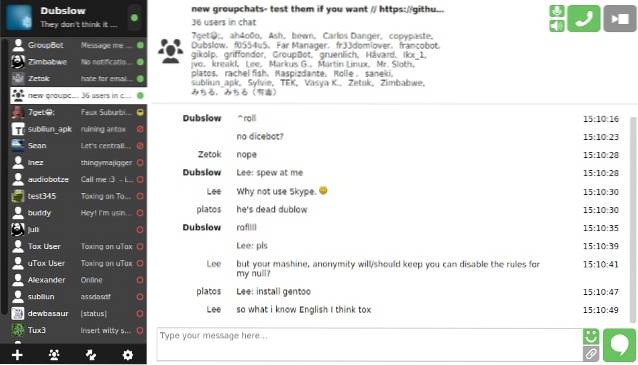
Tox är en annan integritetsmedvetet meddelandeprotokoll. Kommunikationen sker i ett distribuerat peer-to-peer-nätverk, där användare kan skicka krypterade meddelanden direkt till varandra, utan att blanda ihop okända servrar i ett avlägset land. För att gå med i nätverket och bli Tox-användare måste du installera en Tox-klient. QTox är bland de bäst utrustade klienterna och det är det som visas ovan.
Hur det fungerar:
När du börjar använda Tox genererar klientappen ett Tox-ID åt dig. Det här är en lång kodsträng som du kan dela med dina vänner och låter dem lägga till dig som en kontakt. QTox stöder flera Tox-konton, och du kan till och med dela ditt Tox-ID som en QR-kod.
Förutom vanliga textchattar stöder qTox ljud- och videosamtal, gruppchattar och gruppsamtal. Du kan skicka filer till dina vänner och qTox visar automatiskt en förhandsgranskning av delade bilder. Det är också möjligt att ställa in Gruppbots som kan vara värd för chattar och bjuda in användare som inte är anslutna på annat sätt. Du kan dock inte överföra filer eller ringa videosamtal i en gruppchatt.
En intressant sak med Tox som ett protokoll är att alla deltagare i en konversation måste vara online samtidigt om de vill chatta eller lägga till varandra som vänner. Vissa Tox-klienter, som qTox, har enfalska offline-meddelanden”-Funktion som kan spara ett meddelande och leverera det när mottagaren kommer online.
Andra användbara qTox-funktioner inkluderar möjligheten att inaktivera chatthistorik, ändra gränssnittsfärger, formatera meddelanden med Markdown och snabbt citera andras meddelanden genom att trycka på Alt + Q. Det finns också läget med flera fönster som låter dig öppna varje chatt i sitt eget fönster; du kan ordna om fönstren och kombinera dem när som helst. Tox är fortfarande under utveckling, men det är ganska stabilt, så var inte rädd för att prova det, antingen via qTox eller någon annan klient.
Plattformar: Linux, OS X, Windows
9. Peerio
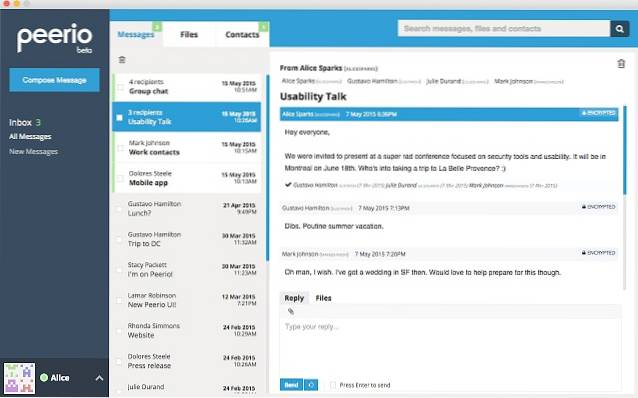
Peerio känns som en blandning av Dropbox och Gmail med extra krypteringslager. Det är ett program med öppen källkod som verkar mer fokuserat på fildelning och samarbete än på vanliga snabbmeddelanden, vilket gör det till ett bra val för kontorsmiljöer. Den kostnadsfria planen ger dig 1 GB lagringsutrymme för filer upp till 400 MB i storlek, medan Pro-alternativ uppgraderar dig till 50 GB lagringsutrymme för $ 10 per månad.
Hur det fungerar:
Eftersom Peerio sätter din säkerhet och integritet först har processen att skapa ett konto några extra steg. Du måste registrera dig med ett användarnamn och e-post och skapa en lösenfras. Då får du en bekräftelsekod som du måste ange vid din första inloggning. Slutligen skapar du en enhetsspecifik PIN-kod för att påskynda framtida inloggningar på den enheten. Linux-skrivbordsklienten finns här, förpackad för flera populära Linux-distributioner.
Peerios enda begränsning är det faktum att du kan kommunicera uteslutande med andra Peerio-användare. Det betyder att du måste be dina vänner att skapa sina egna Peerio-konton. Du kan importera en lista med kontakter från Gmail för att göra det enklare.
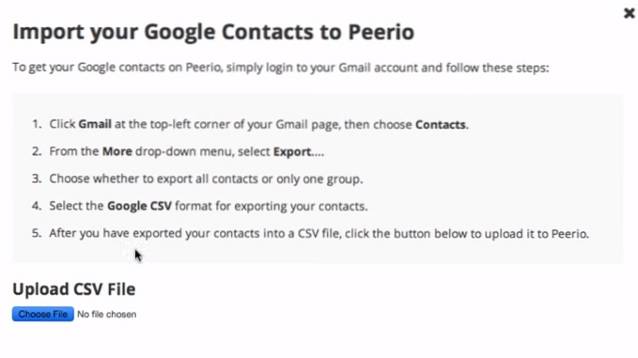
När det är klart kan du chatta i grupper på upp till 50 deltagare, söka igenom alla diskussioner och utbyta filer. Du kan se om andra har öppnat dina meddelanden och till och med ta bort de meddelanden du har skickat från mottagarens inkorg. Filerna du laddar upp är krypterade och varje användare får en unik privat nyckel för den aktiva sessionen, som går ut när de loggar ut från Peerio.
Det här låter kanske bra, men tänk om du är skeptisk till Peerios krypteringsmetoder? Tja, utvecklarna har förklarat allt i den officiella dokumentationen, så det är värt att kolla in om du vill veta mer.
Plattformar: Linux, Windows, OS X
10. RocketChat
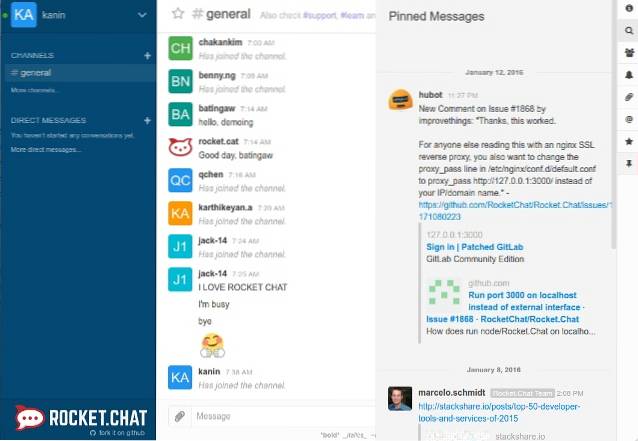
RocketChat är en intressant Slack alternativ med en massiv lista med funktioner. Du kan skicka meddelanden till personer i privata grupper eller i offentliga kanaler. RocketChat stöder olika typer av samtal - ljud, video och konferens. Om du lägger upp en länk får du en omedelbar förhandsgranskning av dess innehåll, oavsett om det är ett foto, en video eller en animerad GIF. Du kan dela skrivbordet med andra användare och redigera meddelanden när de har skickats. En cool funktion är stödet för TeX matematik rendering om du behöver skriva några seriösa formler.
Hur det fungerar:
RocketChat har en online-demo där du kan testa den. Logga in med ett befintligt konto (välj från listan över tjänster som stöds) eller skapa ett nytt för att komma åt webbgränssnittet. Om du planerar att använda RocketChat som en Slack-ersättning på ditt kontor måste du naturligtvis distribuera en serverinstans. Klientapparna installeras separat på enheter och plattformar som stöds.
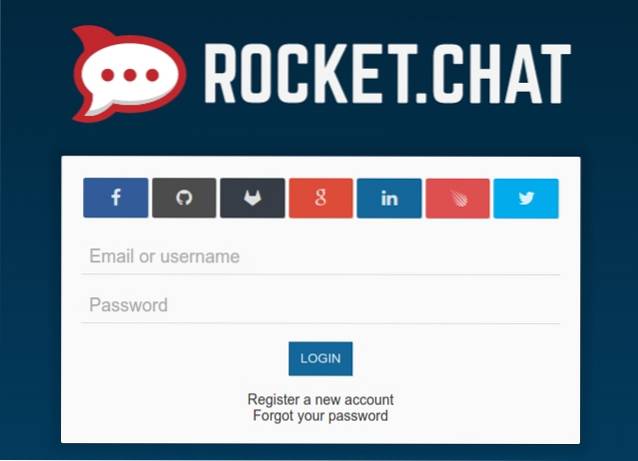
RocketChat skiljer sig inte så mycket från Slack, och för att göra migreringen enklare kan du importera data från Slack eller till och med skapa en Slack bridge i realtid, vilket speglar konversationerna från en Slack-kanal eller grupp. Naturligtvis stöds också integrationer (webbhooks) så att du kan koppla in tjänster som GitHub, Telegram och Giphy för att få varningar och ha kul med GIF-reaktioner i dina RocketChat-kanaler.
Plattformar: Linux, FreeBSD, OS X, Windows, Android, iOS, Firefox OS
SE OCH: 10 gratis online-resurser för att lära dig Linux
Ge dessa messenger-appar för Linux ett skott
Du kanske har märkt att alla dessa messenger-appar har mycket gemensamt. De flesta av dem är öppen källkod. En hel del är inriktade på integritet. Slutligen är några av dem inte ”sanna” skrivbordsappar, utan snarare webbappar inslagna i ett fönstergränssnitt.
Behöver vi verkligen så många messenger-protokoll och appar? Antagligen inte. Behöver vi messenger-appar för Linux? Det här är en fråga som alla ska svara för sig själva, men i allmänhet är det bra att ha minst en. Du vet aldrig när din telefon kan gå sönder, så det är klokt att ha en stationär version som säkerhetskopia. Dessutom måste många använda en chattapp för jobbet, vilket innebär att de behöver den både på sin telefon och sin dator.
Om du inte var imponerad av någon av de appar som vi listade kan du titta på Appear.in, Actor.im och Crypto.cat. Eller ännu bättre - berätta om dina favorit messenger-appar för Linux. Vilka använder du? Kan du rekommendera en messenger-app som vi inte nämnde? Låt oss veta i kommentarerna nedan.
Bildkrediter: Kaiserpinguine mit Jungen via Wikimedia, Ring, YakYak, Mattermost, Cutegram, qTox.
 Gadgetshowto
Gadgetshowto



